Мы слышали много сообщений об ошибке «Предупреждение: сбой камеры», происходящем на устройствах Андроид, и, похоже, это чаще всего случается с владельцами Samsung. Хорошей новостью является то, что, хотя это раздражает, скорее всего, это проблема программного обеспечения, а не неисправность камеры. Вот как исправить «сбой камеры» на устройствах Samsung Galaxy.
Шаги, описанные ниже, не являются сложными или трудоемкими, но вы должны убедиться, что у вашего устройства есть приличная зарядка в батарее перед тем, как вы их попробуете. Если уровень заряда батареи слишком низок, камера часто не работает, поэтому стоит зарядить устройство, прежде чем вы начнете пытаться делать что-нибудь еще. В большинстве случаев эти решения не будут включать в себя потерю каких-либо фотографий или данных с вашего устройства, но мы рекомендуем создавать резервные копии всего, что вы не хотите потерять, особенно если дойдет до того момента, когда вам нужно выполнить сброс настроек.
Как исправить «Сбой камеры» на Андроид: Samsung Galaxy S8 / S8 +
Samsung Galaxy S8 является близким родственником его предшественника Galaxy S7, поэтому сначала вы должны попробовать выполнить шаги для S7 (см. ниже), чтобы узнать, решают ли они проблему с отказом камеры. Если это не сработает, есть дополнительные методы, которыми вы можете попытаться исправить эту проблему на Galaxy S8:
- Иногда устаревшие приложения могут вызвать эту проблему. Убедитесь, что все приложения на вашем устройстве обновлены. Зайдите в магазин Google Play и откройте «Мои приложения и игры», чтобы проверить, какие приложения обновлены и какие обновления должны быть обновлены. После обновления приложений проверьте, решена ли проблема с камерой.
- Загрузите Galaxy S8 в безопасный режим. Сначала выключите устройство полностью. Затем нажмите и удерживайте кнопку питания, пока на экране не появится логотип Samsung. Затем нажмите и удерживайте кнопку регулировки громкости, пока телефон не завершит перезагрузку, и в левом нижнем углу экрана появится не «безопасный режим». Если ошибка «Сбой камеры» не возникает в безопасном режиме, это значит, что ошибку вызывает какое-то стороннее приложение. Удаляйте приложения одно за другим, пока не выясните, какое виновато в ошибке. Начните с тех, которые были установлены непосредственно перед сбоем камеры.
Как исправить «Сбой камеры» на Андроид: Samsung Galaxy S7 / S7 Edge
Попытайтесь выполнить все эти шаги, пока один из них не решит проблему с камерой:
- Перезагрузите телефон.
- Если перезапуск не помог, очистите кэш и данные приложения камеры с помощью «Настройки»> «Приложения»> «Диспетчер приложений»> «Приложение камеры» . Затем нажмите « Остановить» и перейдите в меню «Память» , где нужно выбрать «Очистить данные» и «Очистить кэш» .
- Если очистка данных приложения камеры и кэша не сработала, протрите раздел кэша. Выключите телефон, нажмите кнопки «Питание», «Домой» и «Громкость» и удерживайте их до тех пор, пока на экране не появится логотип Samsung, и телефон перейдет в режим восстановления. Используйте кнопку уменьшения громкости, чтобы прокрутить до раздела «Очистить кэш», а затем нажмите кнопку «Питание», чтобы начать. Как только вы закончите, перезагрузите телефон.
- Если все это не работает, проблема, вероятно, связана с Smart Stay. Smart Stay - это функция, которая поддерживает экран включенным, пока вы смотрите на него. Некоторые пользователи сообщают, что при запуске задней камеры появляется программная ошибка, но только тогда, когда эта функция включена, вероятно, потому что Smart Stay уже использует переднюю камеру для обнаружения, когда вы смотрите на экран. Перейдите в меню настроек дисплея вашего телефона и отключите Smart Stay, чтобы временно устранить проблему. Долгосрочное решение для этого, по словам Samsung, заключается в том, чтобы убедиться, что программное обеспечение вашего телефона обновлено, поскольку проблема с программным обеспечением уже исправлена в одном из обновлений.
Как исправить «Сбой камеры» на Андроид: Samsung Galaxy S6 / S6 Edge
Сообщения об ошибках «сбой камеры» на Samsung Galaxy S6 и S6 Edge редки, но некоторые пользователи действительно встречают их. В большинстве случаев проблема заключается в стороннем приложении, которое сбоит, поэтому загрузка в безопасный режим - это способ проверить это: выключите телефон, нажмите и удерживайте клавишу питания, а когда появится логотип Samsung, отпустите её и удерживайте кнопку уменьшения громкости. Теперь ваш телефон должен перезагрузиться в безопасном режиме.
Если камера работает в этом режиме, у вас нет проблемы с оборудованием или драйвером. К сожалению, если она не работает в безопасном режиме, то всё гораздо хуже. Не спешите в мастерскую: попробуйте сначала шаги, описанные выше. Во многих случаях сброс на заводские настройки может дать вашему устройству тонус необходимый для решения проблемы с камерой.
Как исправить «Сбой камеры» на Андроид: Samsung Galaxy S5
Если у вас есть Samsung Galaxy S5 , у нас есть и хорошие и плохие новости об этом. Хорошей новостью является то, что очень высокая вероятность ошибки с ошибкой камеры имеет ту же причину и решение, что и для S3 и S4. Плохая новость заключается в том, что существует небольшая вероятность того, что на вашем устройстве может быть аппаратная ошибка; ограниченное количество устройств S5 действительно страдает от неисправных камер.
Первое, что нужно сделать, это выполнить шаги, описанные выше, но если ни одна из них не работает, вам может потребоваться поговорить с вашим продавцом или самим Samsung, в зависимости от того, с где вы купили S5.

Как исправить «Сбой камеры» на Андроид: Samsung Galaxy S3 или Samsung Galaxy S4
Во многих случаях ошибка «сбой камеры» возникает из-за того, что приложение «Камера» начало сбоить. Вы часто можете решить это с помощью довольно просто. Зайдите в «Настройки»> «Диспетчер приложений», а затем проведите пальцем влево для всех приложений. Прокрутите вниз до приложения «Камера» и нажмите на него. Теперь коснитесь Остановить, затем Очистить кэш, затем Очистить данные. Не беспокойтесь: это не удалит ни одну из ваших фотографий, но удалит настройки вашей камеры, поэтому вам нужно будет их снова установить. Перезагрузите телефон и посмотрите, работает ли камера теперь.
Если камера не завелась, второй шаг - очистить раздел кэша. Для этого выключите телефон, затем нажмите и удерживайте Громкость, Питание и Домой. Как только телефон провибрирует, отпустите Питание, но удерживайте остальные две кнопки нажатыми. Когда вы увидите экран Android Recovery, с помощью клавиши уменьшения громкости перейдите к разделу Wipe Cache Partition, после этого нажмите Питание, чтобы выбрать его. Это не приведет к удалению ваших данных, но он должен сбросить кеш приложения, что должно решить проблему.
Ничего не помогло? Время для ядерной опции: сброс настроек. Сначала убедитесь, что вы сделали резервные копии всего, что вам нужно, так как сброс вернет ваш телефон в заводское состояние без каких-либо ваших данных.

Что еще можно попробовать? Удалите приложение и попробуйте отличную камеру Google (требуется KitKat или более поздняя версия) или одно из многих замечательных сторонних приложений для камер. Внимательно прочитайте отзывы: некоторые приложения для камер лучше других. Нет смысла устанавливать плохие.
Вы столкнулись с печально известной ошибкой «сбой камеры» на вашем устройстве Андроид? Это произошло на Samsung или на другом устройстве? Как вам удалось решить проблему? Дайте нам знать об этом в комментариях.
Владельцы смартфонов компании Samsung линеек Galaxy, при запуске камеры, иногда могут столкнуться с проблемой: "Предупреждение: сбой камеры". Зачастую эта ошибка не исчезает даже после перезагрузки смартфона. Мы собрали несколько простых способов решения данной ошибки, о которых и расскажем в данной статье.
Способ 1. Очистка данных приложения камеры.
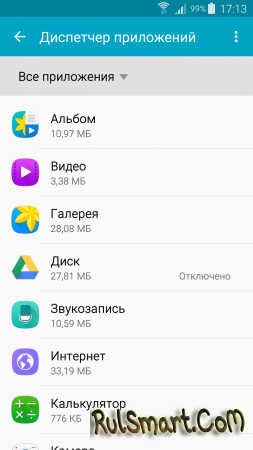
Способ 2. Полная очистка кэша системы через рекавери.
Стоит учесть, что этот способ вернет вашу систему в начальное состояния, а все пользовательские данные и установленные приложения будут удалены с мобильного устройства.- Выключите ваш смартфон или планшет.
- Зажмите одновременно кнопки "Увеличение громкости", "Питание" и "Домой".
- После появления на экране названия вашего девайса, отпустите все кнопки.
- При помощи клавиш громкости выберите строчку “Wipe cache partition”, после этого нажмите на кнопку питания.
- Теперь перезагрузите мобильное устройство и проверьте, устранена ли ошибка. Если нет, пробуем следующий способ.

Способ 3. Использование безопасного режима.
- Выключите ваше мобильное устройство.
- Нажмите кнопку "Питание", а после появления на экране логотипа “Samsung” зажмите и удерживайте кнопку “Уменьшения громкости” пока смартфон или планшет не запустится полностью в безопасном режиме.
- Если все сделано верно, то в нижнем левом углу надпись "Безопасный режим".
- Запустите камеру и проверьте, работает ли она. Если все в порядке, то проблема заключается в каком-нибудь стороннем приложении.
Самым неприятным моментом можно назвать ситуацию, когда приложения неожиданно закрываются или на дисплее появляется сообщение об ошибке.
На наш взгляд, разработчики ПО должны бы добавить более удобную справочную систему, особенно, для устройств Samsung, чтобы устранять такие проблемы. Есть одно приложение от Samsung, называется оно Samsung Cares – мы не исключаем, что оно вам понравится, и вы захотите установить его на ваше устройство. В любом случае, ниже мы приводим несколько советов, как решить досадную проблему с неработающей камерой на Galaxy S3.
Есть несколько вещей, которые вам нужно сделать, и некоторые из них довольно просты. Прежде всего, вы можете очистить кэш приложения камеры и данных. Отметим, что это не затронет ваши картинки и фотографии, а удалит лишь предустановленные данные, которые помогают приложению запускаться быстрее при старте. В большинстве случаев, такие данные бывают повреждёнными, поэтому вам нужно их удалить. В принципе, такой способ не окажет заметного влияния на скорость работы камеры, но он может помочь в решении проблем с камерой.
- Нажмите на иконку «Меню» на домашнем экране и выберите раздел «Настройки».
- Теперь нажмите на «Менеджер приложений» и затем листните влево для поиска иконки «Все приложения».
- Сделайте прокрутку вниз и выберите приложение «Камера».
- В секторе с информацией нажмите на иконку «Принудительная остановка» (Force Stop), затем сделайте очистку кэша и потом – очистку данных. Настройки, которые вы, вероятно, сохранили ранее, будут удалены, но вы можете восстановить их снова без проблем. Отметим, что удаление никоим образом не коснётся каких-либо ваших фотографий.
- После выполнения пункта 4 вам нужно будет перезагрузить ваш телефон (нажмите на клавишу «Вкл.» и выберите пункт «Перезагрузка»).
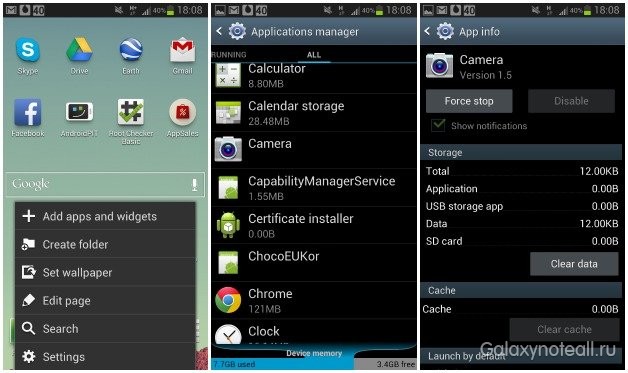
Эти советы вам помогли? Если нет, то имеются ещё другие решения. Вы можете применить на деле эти советы и в отношении приложения «Галерея».
Очистка кэш-раздела
Если ваши проблемы с камерой все ещё не устранены, вы также можете сделать очистку кэш-раздела в Galaxy S3. Это, опять-таки, сделать очень легко, но если это делать в первый раз, то может показаться немного страшно. Не бойтесь! Вы сможете это сделать! Вот как это делается:
- Выключите ваш Galaxy S3.
- Нажмите одновременно на клавиши «Громкость вверх», «Домой» и «Вкл.» и удерживайте их.
- Когда телефон завибрирует, отпустите кнопку «Вкл.», но продолжайте удерживать две другие кнопки. Через некоторое время появится экран с надписью Android System Recovery.
- Перейдите к пункту «Очистка кэш-раздела» с помощью клавиши «Громкость вниз» и потом нажмите на «Вкл.» для подтверждения выбранного действия.
Сразу скажем, что это не сброс к заводским настройкам, и такие действия не удалят какие-либо ваши данные, а очистят кэш приложений, что, вероятно, поможет устранить проблему.
Сброс к заводским настройкам
Если проблемы все ещё присутствуют, то можно попробовать ещё кое-какие решения. Одно из них – сброс к заводским настройкам. О том, как его делать, вы можете узнать на нашем сайте, либо на других.
Альтернативные приложения
В случае если ничего не помогает, вам, вероятно, стоит использовать сторонние приложения - есть множество подобных приложений, например, Google Camera. К слову, это удивительное приложение, которое каждый должен попробовать. Это приложение можно скачать из Google Play Store.
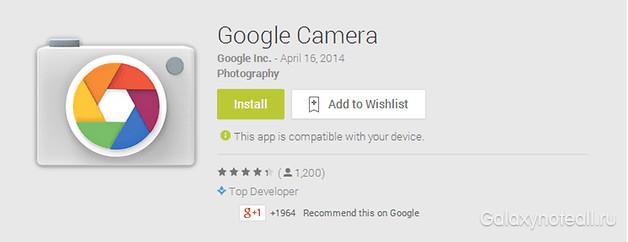
Ничего не помогает? Купите новый телефон
Если у вас нет желания переходить на альтернативные приложения, то тогда вам стоит отнести ваш телефон в магазин мобильных устройств Samsung, либо в магазин, где вы его купили. Сотрудник магазина, вероятно, попытается прошить заводские бинарные файлы, и, если вы по-прежнему получите сообщение о сбое камеры, то в таком случае вам понадобится новый телефон.
Мы очень надеемся, что вы уже нашли решение, которое помогло вам. Что вы будете делать, если у вас появятся проблемы со сбоем камеры вашего Galaxy S3?








